win10网上邻居图标不见了怎么回事 怎么找回win10桌面网上邻居图标
更新时间:2023-08-17 13:42:00作者:mei
win10系统桌面网上邻居可以让我们快速、方便地访问其他电脑上的共享资源,通常情况下开机在桌面左上角就可以看到了。近期,有用户发现win10系统桌面网上邻居图标不见了,找了很久都没看到,怎么回事?其实是隐藏起来,有需要的一起参考下文教程恢复。
解决方法如下:
1、鼠标在桌面空白处点击右键,点击“个性化”。
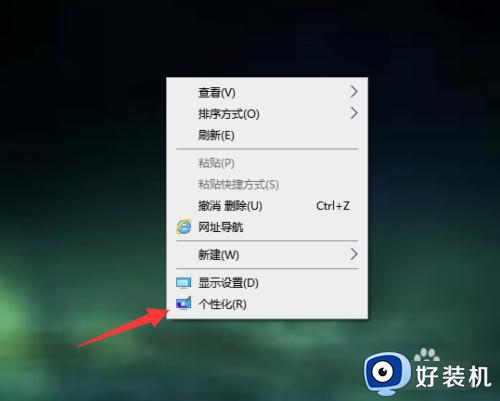
2、点击“主题”。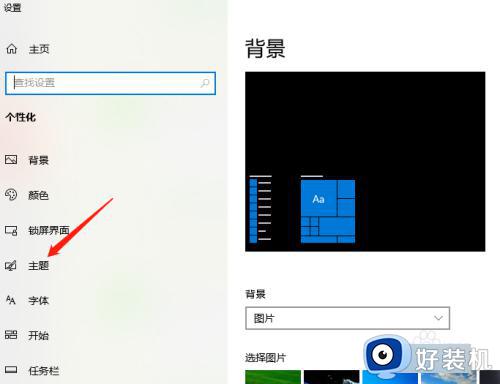
3、往下翻,点击“桌面图标设置”。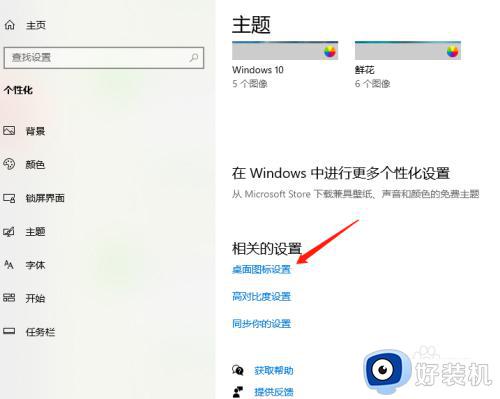
4、勾选“网络”后,点击应用→确定。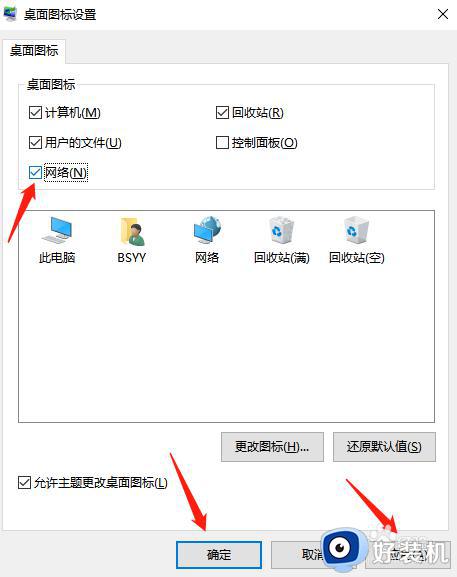
5、返回桌面,就能看到网上邻居。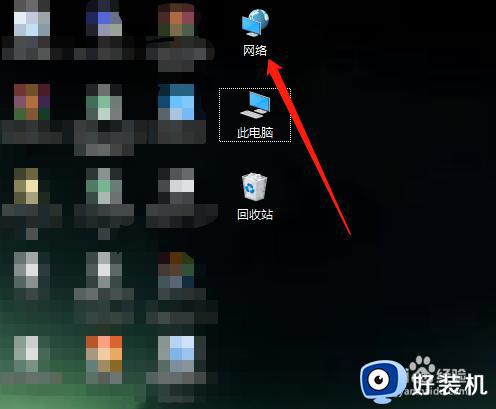
以上步骤分享快速找回win10桌面网上邻居图标的方法,在桌面图标设置界面勾选网上邻居图标就可以了。
win10网上邻居图标不见了怎么回事 怎么找回win10桌面网上邻居图标相关教程
- win10看不到网上邻居怎么回事 win10网上邻居看不见如何处理
- 网上邻居在哪里找到win10 win10怎么找到网上邻居
- win10网络邻居在哪 win10网上邻居怎么打开
- win10网络邻居在哪 win10如何打开网络邻居界面
- wwin10网上邻居只看到部分电脑怎么办 win10网上邻居只显示部分电脑如何解决
- win10看不见网上邻居其他用户怎么办 win10网上邻居看不到别的共享电脑如何解决
- window10连接网上邻居进不去怎么办 window10无法访问网上邻居电脑解决方法
- win10网上邻居怎么共享文件 win10使用网上邻居共享文件的方法
- windows10如何查看网上邻居 windows10怎么查看网上邻居
- windows10网上邻居在哪里 windows10网上邻居怎么打开
- win10拼音打字没有预选框怎么办 win10微软拼音打字没有选字框修复方法
- win10你的电脑不能投影到其他屏幕怎么回事 win10电脑提示你的电脑不能投影到其他屏幕如何处理
- win10任务栏没反应怎么办 win10任务栏无响应如何修复
- win10频繁断网重启才能连上怎么回事?win10老是断网需重启如何解决
- win10批量卸载字体的步骤 win10如何批量卸载字体
- win10配置在哪里看 win10配置怎么看
win10教程推荐
- 1 win10亮度调节失效怎么办 win10亮度调节没有反应处理方法
- 2 win10屏幕分辨率被锁定了怎么解除 win10电脑屏幕分辨率被锁定解决方法
- 3 win10怎么看电脑配置和型号 电脑windows10在哪里看配置
- 4 win10内存16g可用8g怎么办 win10内存16g显示只有8g可用完美解决方法
- 5 win10的ipv4怎么设置地址 win10如何设置ipv4地址
- 6 苹果电脑双系统win10启动不了怎么办 苹果双系统进不去win10系统处理方法
- 7 win10更换系统盘如何设置 win10电脑怎么更换系统盘
- 8 win10输入法没了语言栏也消失了怎么回事 win10输入法语言栏不见了如何解决
- 9 win10资源管理器卡死无响应怎么办 win10资源管理器未响应死机处理方法
- 10 win10没有自带游戏怎么办 win10系统自带游戏隐藏了的解决办法
